Nota
L'accesso a questa pagina richiede l'autorizzazione. È possibile provare ad accedere o modificare le directory.
L'accesso a questa pagina richiede l'autorizzazione. È possibile provare a modificare le directory.
Questo articolo mostra come configurare il tuo account Azure Data Lake Storage per utilizzare Raccomandazioni intelligenti.
Per concedere a Raccomandazioni intelligenti l'accesso al tuo account Data Lake Storage, passa prima all'account e quindi imposta le autorizzazioni di accesso.
Impostare un contenitore, una cartella radice e una cartella di registri
Per selezionare il contenitore e le cartelle usati da Raccomandazioni intelligenti:
Accedi al portale di Azure e seleziona la sezione Archiviazione.
Scegli l'abbonamento e l'account di archiviazione che la tua azienda utilizza per condividere i dati con Raccomandazioni intelligenti, quindi seleziona Contenitori.
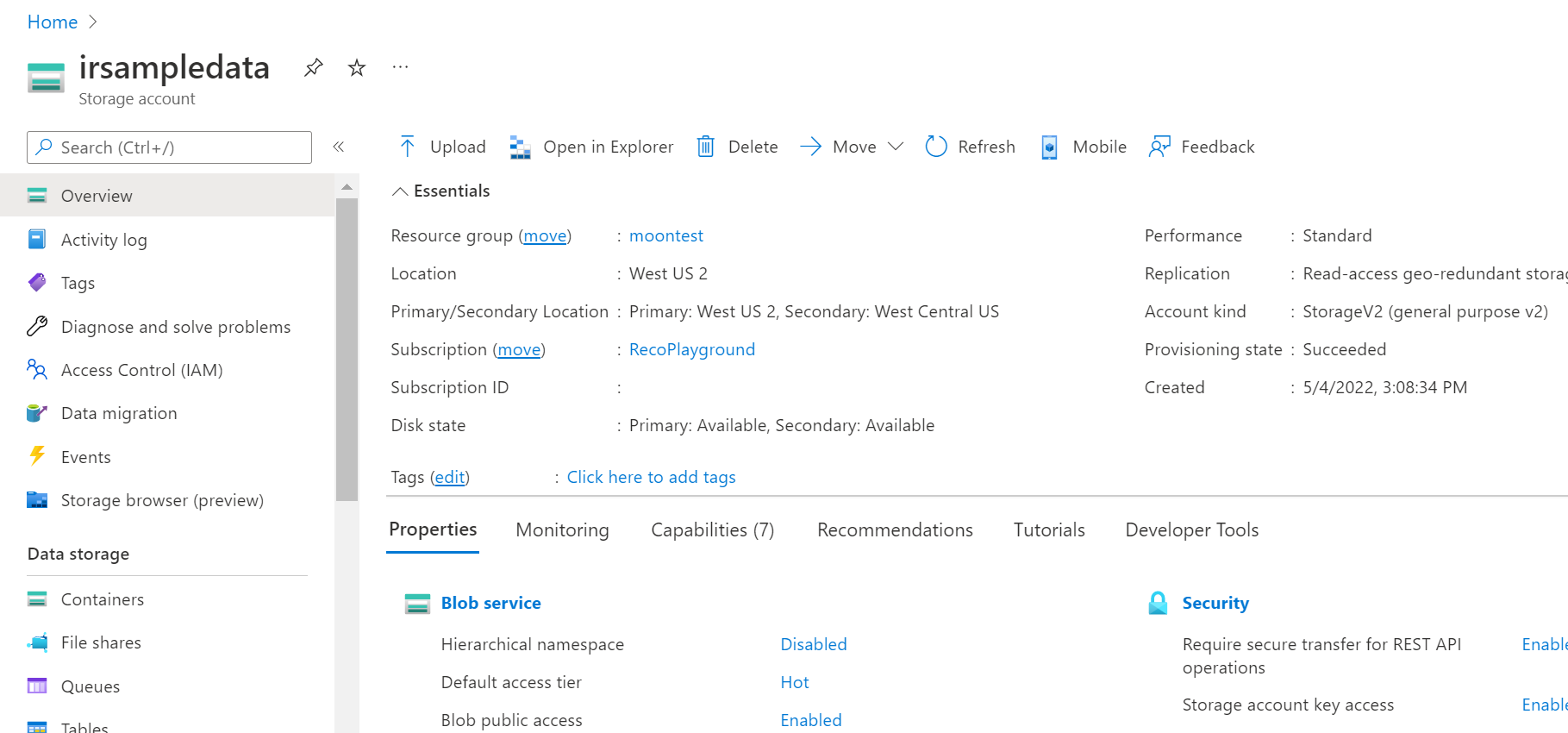
Crea o scegli un contenitore esistente, quindi crea o seleziona una cartella radice.
Nota
I nomi delle cartelle radice e registro e dei contenitori non influiranno sul servizio, ma devono corrispondere quando si forniscono i percorsi durante la configurazione dell'account Raccomandazioni intelligenti. Nell'esempio utilizziamo ircontainer come nome del nostro contenitore, ir_root come nome della nostra cartella radice, e ir_logs come nome della nostra cartella dei registri.

Controlla i nomi e la struttura delle sottocartelle nella cartella ir_root.
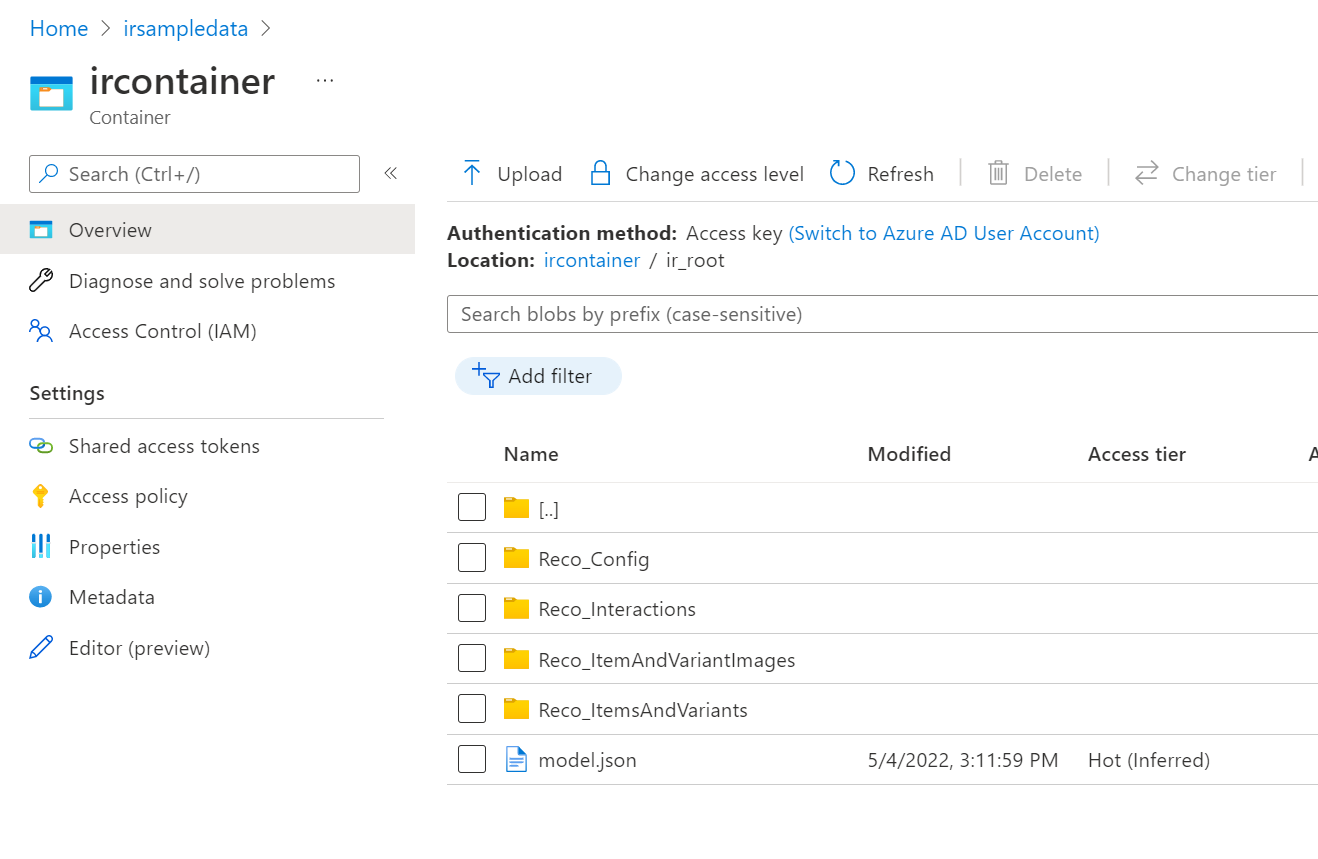
Configurare la sicurezza per il contenitore
Per configurare la sicurezza per il tuo contenitore, devi concedere l'accesso a Raccomandazioni intelligenti per leggere e scrivere i dati utilizzando le identità gestite assegnate dal sistema o assegnate dall'utente. Per ulteriori informazioni sui tipi di identità gestite disponibili e su quale funziona per il tuo scenario aziendale, consulta la Guida ai tipi di identità gestite
Le identità gestite possono essere configurate in due modi:
- Identità assegnata dal sistema: un'identità gestita assegnata dal sistema è limitata a una per risorsa ed è legata al ciclo di vita di questa risorsa.
- Identità assegnata da un utente: le identità gestite assegnate dall'utente abilitano le risorse di Azure per eseguire l'autenticazione ai servizi cloud (ad esempio Azure Key Vault) senza archiviare le credenziali nella coda.
Prima di continuare, verifica di disporre dell'ID della sottoscrizione e dell'account di archiviazione che la tua azienda userà per la condivisione dei dati con Raccomandazioni intelligenti.
Approccio alle identità gestite assegnate dal sistema
Per configurare la sicurezza con l'identità gestita assegnata dal sistema:
- Apri il tuo account Raccomandazioni intelligenti.
- Nel riquadro sinistro, seleziona Identità.
- Nella scheda Assegnato dal sistema, abilita Stato su ON e seleziona Salva.
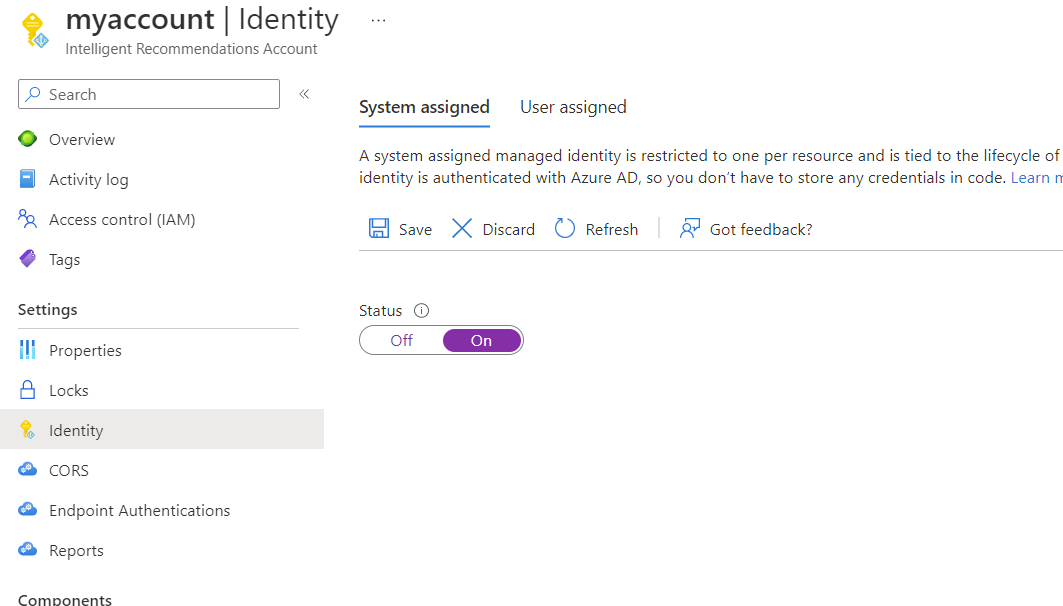
- Torna al tuo account di archiviazione e seleziona Contenitore nel riquadro di navigazione sinistro e seleziona ircontainer (o qualunque nome assegnato al contenitore).
- Nel riquadro sinistro, selezionare Controllo di accesso (IAM).
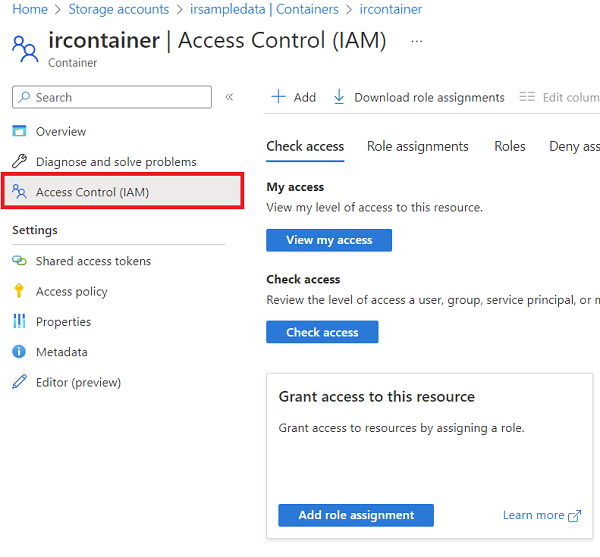
Per consentire al servizio Raccomandazioni intelligenti di leggere i dati dei log, segui i passaggi indicati per assegnare il Lettore dati BLOB di archiviazione, quindi ripeti nuovamente i passaggi da 1 a 6 per le autorizzazioni Collaboratore dati BLOB di archiviazione:
- Sotto Concedi l'accesso a questa risorsa, seleziona Aggiungi assegnazione ruolo.
- In Ruolo, seleziona Lettore dati BLOB di archiviazione, quindi seleziona Avanti.
- Nella schermata successiva, nella sezione Assegna accesso a, seleziona Identità gestita, quindi seleziona + Seleziona membri.

- In Identità gestita, seleziona la categoria Account Raccomandazioni intelligenti.
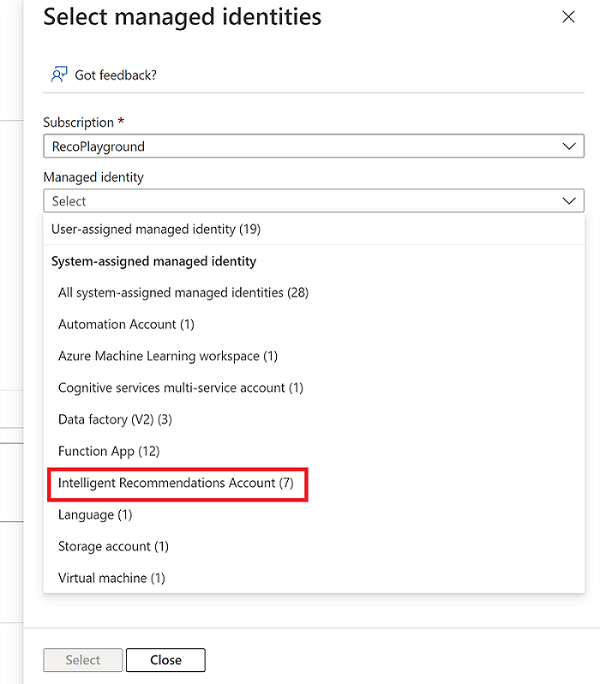
- Successivamente, viene visualizzato un elenco di account Raccomandazioni intelligenti. Scegli l'account pertinente che ha accesso a questo account di archiviazione, quindi scegli Seleziona.
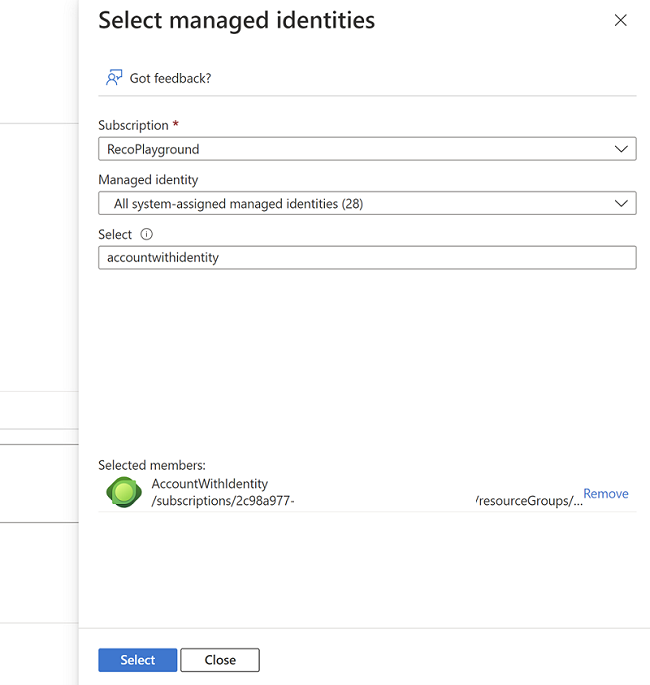
- Finalizza la tua decisione selezionando il pulsante "Rivedi + Assegna". Ripeti questi passaggi per configurare anche Collaboratore dati BLOB di archiviazione.
Approccio alle identità gestite assegnate dall'utente
Se la tua azienda ha più account che richiedono l'accesso in lettura e scrittura ai dati nello stesso contenitore, concedi le autorizzazioni a un'identità gestita assegnata dall'utente e associala a più account Raccomandazioni intelligenti.
Nota
Prima di continuare è necessario aver già creato un'identità gestita assegnata dall'utente. Se non ne hai già una, segui i passaggi descritti nella Guida alle identità gestite assegnate dall'utente.
I prerequisiti per la creazione di un'identità gestita dall'utente includono:
- Sottoscrizione: scegli la sottoscrizione sotto cui creare identità gestite assegnate all'utente.
- Gruppo di risorse: scegli un gruppo di risorse in cui creare l'identità gestita assegnata dall'utente oppure seleziona Crea nuovo per creare un nuovo gruppo di risorse.
- Regione: scegli una regione per sviluppare l'identità gestita assegnata dall'utente, ad esempio, Stati Uniti occidentali.
- Nome: immetti un nome per l'identità gestita assegnata dall'utente. Nota che sono supportati solo caratteri alfanumerici (0-9, a-z e A-Z) e il trattino (-).
Copia l'identità gestita assegnata dall'utente che hai creato e che vuoi usare. Se non ne hai una, vedi la nota su come creare la tua identità gestita assegnata dall'utente.
Dal tuo account di archiviazione, seleziona Contenitore nel riquadro di spostamento sinistro e trova ircontainer (o qualunque container contenga il tuo contratto dati).
Nel riquadro sinistro, selezionare Controllo di accesso (IAM).

Per consentire al servizio Raccomandazioni intelligenti di leggere i dati di registri, aggiungi le autorizzazioni Lettore dati BLOB di archiviazione e Collaboratore dati BLOB di archiviazione.
- Sotto Concedi l'accesso a questa risorsa, seleziona Aggiungi assegnazione ruolo.
- In Ruolo, seleziona Lettore dati del BLOB di archiviazione.
- In Assegna accesso a, seleziona Identità gestita e quindi + Seleziona membri.
- Seleziona Identità gestita assegnata dall'utente.

- Scegli le identità gestite assegnate all'utente correlate agli account IR a cui vuoi concedere le autorizzazioni, quindi scegli Seleziona.

- Salva le modifiche facendo clic sul pulsante "Rivedi + Assegna" e chiudi la finestra di dialogo.
Successivamente, devi connettere il tuo account Raccomandazioni intelligenti all'identità gestita assegnata dall'utente:
- Vai all'account Raccomandazioni intelligenti.
- Nel riquadro sinistro, seleziona Identità.
- Nella scheda Identità, seleziona la scheda Assegnata dall'utente e seleziona + Aggiungi.


Seleziona l'identità gestita assegnata dall'utente che si desidera connettere all'account IR. Se necessario, puoi connettere più di un'identità al tuo account IR.
Seleziona Aggiungi per salvare le scelte.

Verifica le tue assegnazioni di ruolo
Verifica di disporre del set di autorizzazioni corretto tornando all'account di archiviazione e a ircontainer.
- Dal tuo ircontainer, seleziona Controllo di accesso (IAM) dal riquadro a sinistra.
- Seleziona Visualizza dalla sezione Visualizza accesso a questa risorsa.
- Cerca il servizio Raccomandazioni intelligenti e verifica che il servizio sia elencato nella sezione Assegnazioni ruoli con Lettore dati BLOB di archiviazione e Collaboratore dati BLOB di archiviazione. Se mancano questi ruoli, torna indietro e aggiungi nuovamente i ruoli utilizzando i passaggi descritti in precedenza.
Nota
È anche possibile impostare le autorizzazioni a livello di cartella (autorizzazioni ACL). Per ulteriori informazioni sulle autorizzazioni ACL, vai a Elenchi di controllo di accesso in Azure Data Lake Storage Gen2.
Preparare i dati
Raccomandazioni intelligenti supporta più tipi di dati. Per ottenere risultati migliori, posiziona ogni tipo di dati in una sottocartella univoca con un nome specifico riconosciuto da Raccomandazioni intelligenti. Puoi inserire file CSV con lo schema corretto all'interno di ogni cartella.
Tieni presenti i seguenti suggerimenti per la preparazione dei file CSV:
- I nomi delle cartelle sotto la cartella radice sono importanti e devono corrispondere esattamente a quanto previsto nel file model.json.
- I nomi dei file CSV non sono importanti.
- Puoi inserire più file CSV nella cartella. Raccomandazioni intelligenti tenterà di leggerli.
- Anche la quantità di dati non ha importanza. Puoi partizionare i dati nel modo desiderato.
- Scenari come le raccomandazioni personalizzate richiedono entità di dati diverse.
Un'entità di dati è un insieme di uno o più file di testo di dati. Ogni file ha un elenco di colonne o attributi e righe contenenti i dati effettivi. Raccomandazioni intelligenti definisce gruppi logici di entità di dati, ciascuno con il proprio scopo. Le entità dei dati sono considerate facoltative (se non diversamente specificato), il che significa che i loro dati possono essere vuoti (o del tutto mancanti).
Ulteriori informazioni sui tipi di dati per Raccomandazioni intelligenti in Riferimento contratti dati.
Per preparare i dati, devi aggiungere tre entità di dati:
- Reco_ItemsAndVariants: questo file contiene l'elenco completo degli elementi che Raccomandazioni intelligenti consiglia agli utenti.
- Reco_Interactions: questo file memorizza ogni evento non elaborato o interazione dell'utente tra utenti ed elementi. Gli eventi comuni includono clic, visualizzazioni e transazioni.
- Reco_Config: questo file non è una cartella di dati in particolare, ma viene utilizzato per altre configurazioni di elenchi.
Successivamente, è necessario aggiungere lo schema dei dati.
Scarica il file model.json e configura la cartella radice
L'intero schema dei dati è descritto in un file scaricabile, modello.json.
Seleziona questo collegamento per scaricare il file model.json. Questo file JSON deve essere posizionato nella cartella radice e non necessita di altre modifiche.
Nota
NON modificare il file model.json. La modifica del file farà sì che il servizio Raccomandazioni intelligenti non avvii l'elaborazione dei dati.
Salva o sposta model.json nella cartella radice.
Crea tre sottocartelle per le entità di dati: Reco_ItemsAndVariants, Reco_Interactions e Reco_Config.
Utilizzando un editor di testo, crea un file config.csv predefinito e spostalo nella cartella Reco_Config.
La struttura di file dovrebbe ora apparire in questo modo:
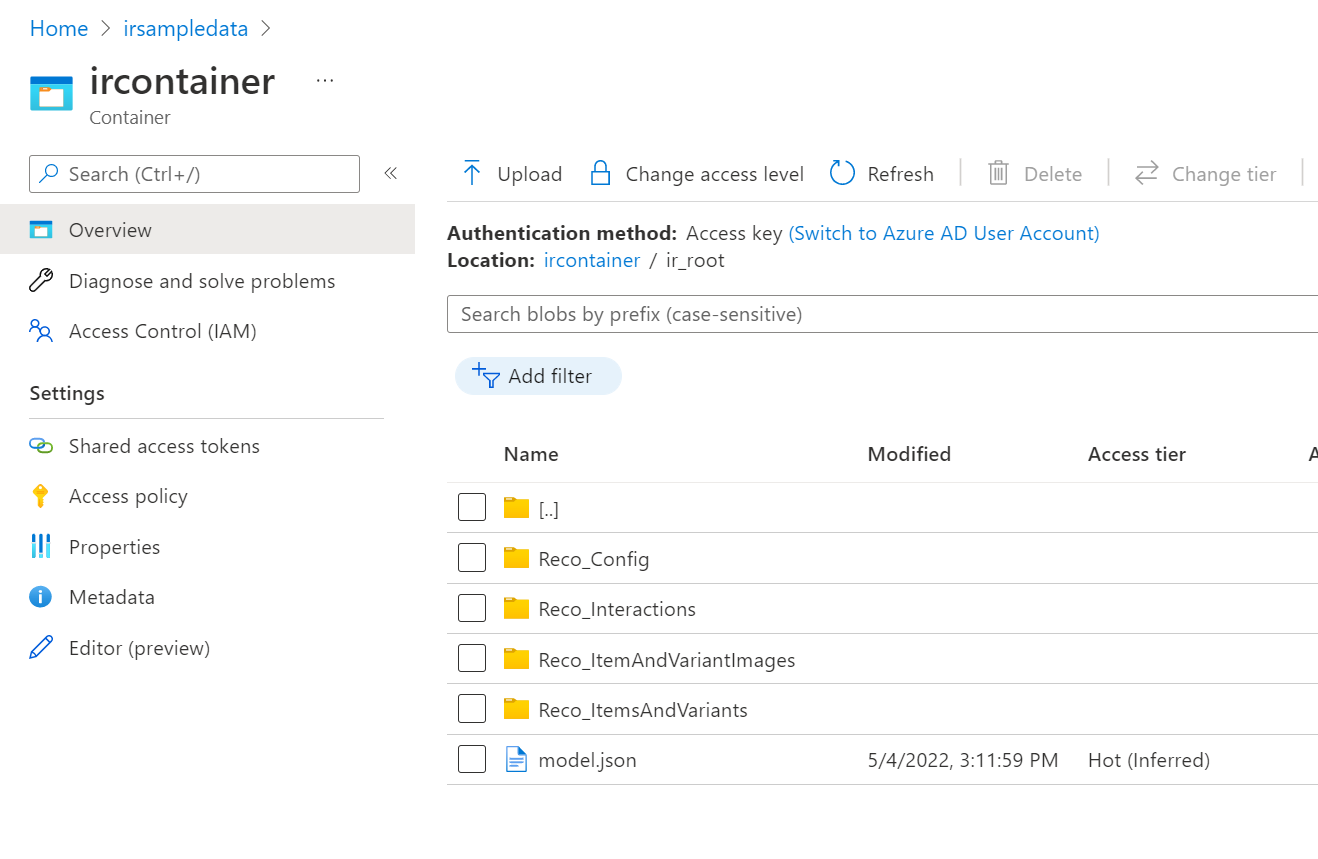
Creare un file catalogo di base
Un catalogo nella sua forma più semplice è solo un semplice elenco di ID articolo. Per ora, utilizzi lo schema dell'entità di dati ItemsAndVariants, che ha solo cinque campi.
Lo schema completo si presenta così:
ItemId, ItemVariantId, Title, Description, ReleaseDate
Allo scopo di far ripartire il tuo servizio è necessario solo ItemId. Di seguito sono riportate alcune righe di esempio per il file che dovresti creare:
0000394e,,,,
0000394f,,,,
0000394g,,,,
Creare un file di interazioni di base
Lo schema dell'entità di dati Interazioni include 12 campi, ma per ora puoi impostare la maggior parte dei campi sui valori predefiniti.
Imposta i valori seguenti:
| Campo obbligatorio | Descrizione |
|---|---|
| InteractionsGroupingId | Può essere qualsiasi cosa che raggruppa gli elementi insieme. Puoi impostarlo su UserId o su SessionId o su OrderId. Se non sei sicuro di cosa usare e hai lo UserId, quindi vai avanti e impostalo su UserId. |
| ItemId | Lo stesso ItemId menzionato in Creare un file catalogo di base. Questi valori devono corrispondere al tuo catalogo. |
| ID utente | Qualsiasi stringa che rappresenta un utente. Raccomandazioni intelligenti non usa questo campo per interrogare alcun sistema esterno, quindi questo valore può rappresentare qualsiasi elemento mappato a un ID utente effettivo. |
| Timestamp: | Rappresenta la data e l'ora di un evento registrato. |
Lo schema Interazioni completo appare come segue:
InteractionsGroupingId, ItemId, ItemVariantId, UserId, InteractionType, Timestamp, RealtimeEventId, PaidPrice, Channel, Catalog, Strength, IsPositive
Per ora, puoi impostare gli altri campi sui valori predefiniti. Il file delle interazioni deve avere righe di dati sufficienti per consentire all'istanza di modellazione basata su apprendimento automatico di calcolare i risultati. Puoi utilizzare i report integrati della registrazione per determinare se ne hai abbastanza. Per altre informazioni sulla registrazione vedi Configurare la registrazione degli errori.
Di seguito sono riportate alcune righe di esempio per il file che dovresti creare:
1,0000394e,,1,Transaction,2018-09-02T13:30:10.000Z,,,,,1,TRUE
1,0000394f,,1,Transaction,2018-09-01T03:48:38.000Z,,,,,1,TRUE
2,0000394e,,2,Transaction,2016-06-17T17:01:23.000Z,,,,,1,TRUE
2,0000394f,,2,Transaction,2017-04-19T07:15:53.000Z,,,,,1,TRUE
3,0000394e,,3,Transaction,2016-11-16T18:28:50.000Z,,,,,1,TRUE
Creare un file di configurazione predefinito
Per ora, copia questo testo nell'editor di testo di tua scelta e salvalo come config.csv:
TrendingListMaxAgeDays,18250
TrendingListTransactionsIntervalDays,18250
BestSellingListTransactionsIntervalDays,36500
PersonalizationEnabled,False
ItemIdAsGuid,False
Vedi anche
Panoramica della distribuzione
Creare un nuovo account Raccomandazioni intelligenti
Utilizzare i contratti dati per condividere i dati